Nội dung bài viết
Bạn đang quen dùng các laptop Windows và đang nghĩ tới việc chuyển sang sử dụng Macbook. Việc này sẽ không dễ dàng ngay vì Mac OS có cơ chế hoạt động hoàn toàn khác với Windows.
Hoặc bạn đang là người mới sử dụng Macbook và đang tìm hiểu và làm quen cách sử dụng dụng của chiếc máy này. Dù bạn là ai trong hai trường hợp này thì bạn chắc chắn sẽ cần đến các mẹo sử dụng Macbook hữu ích mà chúng tôi sẽ chia sẻ trong bài này đấy.
Với những ai đang xem xét mua Macbook, điều đầu tiên bạn nên xem xét đó là: Dung lượng ổ cứng.
Dung lượng là thứ mà có vẻ chúng ta luôn thiếu, thời gian sử dụng máy càng lâu, dung lượng trống của chúng ta sẽ càng ít đi.
Tốt nhất, các bạn nên chọn Macbook có dung lượng 512GB. Với tốc độ công việc bình thường bạn chỉ cần model m5 hay m7 là được.
Tuy nhiên, nếu bạn là một người làm việc với môi trường sáng tạo hay đòi hỏi nhiều nhiệm vụ nặng, thì tất nhiên cấu hình cao sẽ là một trong những lựa chọn đầu tiên, sau đó mới đến dung lượng.
Nếu bạn đã chọn được chiếc Macbook như ý và chính thức trở thành người mới trong cộng đồng sử dụng máy nhà táo khuyết.

Những điều cần biết cho người mới dùng macbook
Điều chỉnh độ phân giải
Đây là một điều ít ai để ý nhưng lời khuyên của chúng tôi khi bạn vừa bắt đầu mở chiếc Macbook đó là: Thay đổi độ phân giải màn hình. Nhưng đây thật sự là một trong những điều cần biết cho người mới sử dụng Macbook.
Cách thực hiện:
Mở System Preferences → Displays sau đó nhấp vào nút Scaled.
Chọn tùy chọn có độ phân giải cao nhất More Space. Bật mí cho các bạn, độ phân giải này tương đương với độ phân giải mặc định của chiếc MacBook Pro 15 inch với màn hình Retina.
Hãy nhớ rằng độ phân giải mặc định! = Độ phân giải tự nhiên. Độ phân giải gốc của MacBook Pro 15 ″ là 2880-by-1440. Độ phân giải mặc định có thể khác nhau tùy theo HiDPI. Bạn có thể đọc thêm về HiDPI và lợi ích của nó.
Nếu bạn cảm thấy màn hình quá bé hoặc quá to, bạn hoàn toàn có thể điều chỉnh dựa theo cách này.
Ẩn thanh menu và Dock
Nếu bạn cảm thấy kích thước màn hình của MacBook hơi hẹp, bạn có thể sử dụng khả năng ẩn một vài công cụ hiển thị trên giao diện chính.
Để ẩn Dock, chỉ cần nhấn ⌥ + ⌘ + D (Option, Command, D).
Bạn cũng có thể vào System Preferences → Dock và chọn tùy chọn Automatically hide and show the Dock.
Để ẩn thanh menu, chuyển đến System Preferences → General và chọn Automatically hide and show the menu bar.
Điều chỉnh độ nhạy khi nhấn trackpad cũng là việc bạn nên thực hiện nếu bạn đang sử dụng Macbook Pro có màn hình full Retina và Magic Trackpad 2. Chức năng này giúp bạn dễ dàng hơn khi thực hiện các động tác lệnh trên máy.
Để thực hiện, bạn chọn System Preferences → Trackpad, và di chuyển thanh trượt trên các lựa chọn nhẹ( Light) trung bình(Medium) và chắc chắn( Firm)
Bạn cũng có thể tắt âm thanh giả trên trackpad bằng cách chọn Silent.
Hãy đóng màn hình lại khi máy vẫn chạy
MacBook có một hệ thống làm mát thụ động không sử dụng quạt, do đó, bạn sẽ hầu như không nghe thấy bất kỳ tiếng ồn nào. Để giữ cho máy nguội, MacBook sử dụng hệ thống điều chỉnh nhiệt để giữ cho CPU hoạt động trong phạm vi tỏa ra một lượng nhiệt vừa phải, và giữ mức tiêu thụ điện năng chỉ ở mức 5w. Ngay cả khi bạn xuất video, MacBook vẫn không bị quá nóng.
Một đặc điểm độc đáo khác của MacBook là bo mạch logic nhỏ gọn. nó nhỏ hơn so với bo mạch MacBook Air 67% và nằm bên dưới bàn phím, giữa của các phím chức năng. Ở bên dưới bo mạch có một tấm than chì, nó giúp việc thoát nhiệt nhanh hơn.
Chiếc Macbook 12 inch có vẻ vẫn thoát khí nóng bình thường trong khi bạn đóng màn hình, nhưng chiếc Macbook Pro 15 inch có vẻ không được thoải mái khi bạn làm như vậy.
Việc đóng máy thường khi bạn rời khỏi bàn phím một thời gian sẽ giúp tiết kiệm năng lượng.

Đóng màn hình khi máy vẫn chạy giúp tiết kiệm năng lượng
Tăng tùy chọn kết nối của bạn
Trong trường hợp bạn cần kết nối các thiết bị cũ với MacBook của mình, bạn nên đầu tư vào một USB-C. Bộ điều hợp này sẽ cho phép bạn kết nối các thiết bị không có đầu kết nối USB-C với MacBook của bạn.
Sử dụng USB-C cũng cho phép bạn sạc thiết bị sử dụng cáp Lightning như iPad hoặc iPhone.
Sử dụng màn hình ngoài
Trong trường hợp bạn cần phải kết nối với màn hình ngoài do màn hình Macbook của bạn không đủ cho nhiều người cùng sử dụng. Thật không may là màn hình có dây cắm USB-C chưa được sử dụng rộng rãi vào thời điểm này. Tuy nhiên, ngay cả khi màn hình không có hỗ trợ đầu cắm USB-C, bạn vẫn có thể dễ dàng kết nối MacBook của mình với màn hình ngoài bằng Bộ điều hợp bộ cổng cắm USB-C Digital AV kỹ thuật số của Apple.
Trong trường hợp bạn cần kết nối Macbook của mình với màn hình lớn trong một cuộc họp, thông tin này sẽ đặc biệt có ích với bạn.
Sử dụng sạc dự phòng
Một trong những điều yêu thích của tôi về MacBook là bạn có thể sạc bằng cách sử dụng pin dự phòng.
Sạc dự phòng sẽ là một lựa chọn hoàn hảo cho bạn trong những chuyến công tác ngoài trời hoặc khi bạn đi du lịch mà vẫn muốn mang theo Macbook. Hãy chọn mua các loại sạc dự phòng thương hiệu uy tín và có khả năng giữ năng lượng đủ lâu.

Sự dụng sạc dự phòng rất thích hợp khi bạn sử dụng laptop ngoài trời
Phát Wifi
Trong cuộc sống, không phải lúc nào bạn cũng có thể sử dụng Wifi, vì vậy sử dụng dụng cụ phát như điện thoại để phát wifi sẽ là phương án thay thế phù hợp.
Nếu bạn đang sử dụng iPhone và có chế độ Instant Hotspot( Phát sóng tức thì) thì bạn hãy khởi động nó lên nhé. Phát sóng tức thì ( Instant Hotspot) là một phiên bản triển khai tiện lợi hơn của phát sóng cá nhân( Personal hotspot) khiến cho việc chia sẻ kết nối nhanh hơn giữa các thiết bị của Apple.
Instant Hotspot cho phép bạn kết nối mà không cần mật khẩu và thậm chí không cần mở khóa iPhone hoặc lấy nó ra khỏi túi của bạn.
Để sử dụng phát sóng tức thì(Instant hotspot), bạn cần phải đăng nhập vào iCloud với cùng một ID Apple trên cả MacBook và thiết bị iOS của bạn. Một khi bạn đăng nhập vào iCloud, chỉ cần nhấp vào biểu tượng Wi-Fi trong thanh trình đơn, và chọn thiết bị iOS của bạn từ danh sách các kết nối có sẵn.
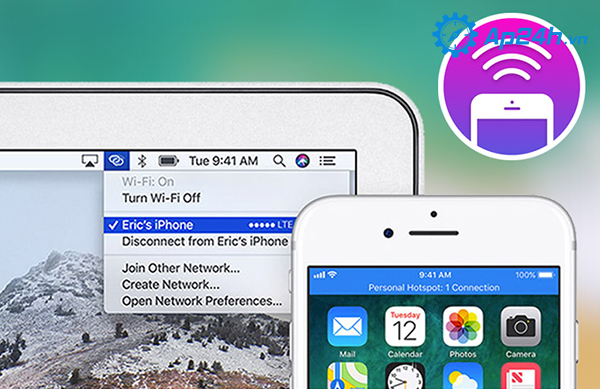
Sử dụng phát sóng tức thì( Instant Hotspot) để phát Wifi cho Macbook
Kết luận
Với những ai vừa chập chững làm quen với chiếc máy Macintosh, trên đây những mẹo sử dụng cho người mới dùng Macbook mà bạn sẽ thấy vô cùng hữu ích. Còn nếu bạn đang có ý định trở thành người sở hữu Macbook trong tương lai, hãy tham khảo các loại Macbook trên AP24h.vn để mua Macbook chất lượng với giá cả ưu đãi nhé.
Mọi chi tiết xin vui lòng liên hệ:
HỆ THỐNG SHOP CÔNG NGHỆ AP24H.VN
Tổng đài hỗ trợ: 1800 6124 - Hotline: 083 865 1166
Facebook: www.facebook.com/ap24h
Đăng ký kênh Youtube để cập nhập sản phẩm công nghệ mới nhất: http://bit.ly/Shop_CN_Ap24h
Tham gia cộng đồng Macbook: http://bit.ly/Hoi_Macbook_Viet_Ap24h
Tìm cửa hàng gần bạn nhất tại:https://ap24h.vn/he-thong-cua-hang-dd82.html
Ap24h.vn - Chuyên gia MacBook và phụ kiện!





































TVQuản trị viênQuản trị viên
Xin chào quý khách. Quý khách hãy để lại bình luận, chúng tôi sẽ phản hồi sớm